הנה כיצד לשנות את רזולוציית אנדרואיד (DPI) ללא שורש
Miscellanea / / February 12, 2022
עברו רק כמה ימים מאז השקת ה- גרסת בטא של Android O. עכשיו כשאנחנו מחכים לגרסה האחרונה של אנדרואיד למערכות שלנו מאוחר יותר השנה, אני לא יכול שלא לתהות על העובדה שרוב הטלפונים המריצים אנדרואיד עדיין תקוע באנדרואיד מרשמלו ומטה.

למה אני אומר את ההצהרה הזו? ובכן, בתור התחלה, עם אנדרואיד נוגט, תוכל לשנות בקלות את ערך התצוגה של המכשיר שלך. בעוד שחלקם רוצים שהתצוגה תהיה ממש זעירה, אחרים עם חזון לא כל כך גדול (אנשים כמוני) רוצים טיפה יותר גופנים וגדלים של אייקונים. אז איך משיגים את זה?
ובכן, אנחנו מדברים על אנדרואיד, ולמרבה המזל, בעולם הזה, ניתן לבצע התאמות אישיות על ידי המשתמשים עצמם. אז הנה אנחנו מציגים מדריך מפורט כיצד לשנות את רזולוציית אנדרואיד ללא שורש.
לפני שנתחיל, הרשו לי להבטיח לכם שהתהליך הזה קל מאוד ומסתיים במהירות.
התנאים המוקדמים כוללים ADB (Android Debug Bridge) המותקן במחשב שלך.
1. אפשר איתור באגים ב-USB
בכל פעם שיש דיבורים הקשורים לגישה לאנדרואיד באמצעות מחשב דרך ADB, מומלץ להפעיל את מצב ניפוי ה-USB. כפי שאתה אולי כבר יודע, מצב זה עוזר למחשב לקרוא את מכשיר האנדרואיד שלך דרך גשר ADB.
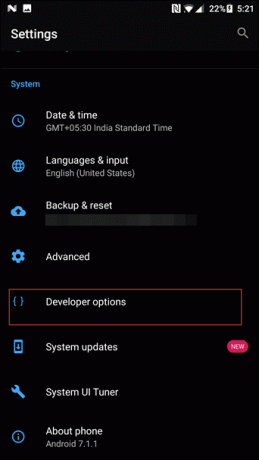
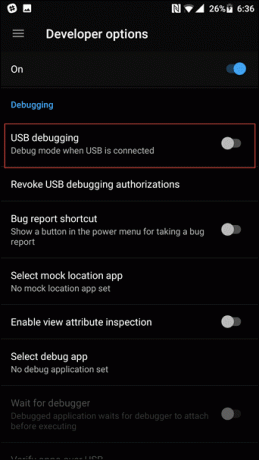
גם עבור תהליך זה, הפעל את מצב איתור באגים ב-USB באפשרויות המפתחים. אם אינך מכיר את זה, המשך לקרוא כדי לדעת כיצד להפעיל את התפריט הסודי הזה.
עבור אל תפריט ההגדרות ופתח את על אודות עמוד והקש על לבנות מספר 7 פעמים עד שתראה הודעה שאפשרויות המפתחים מופעלות.
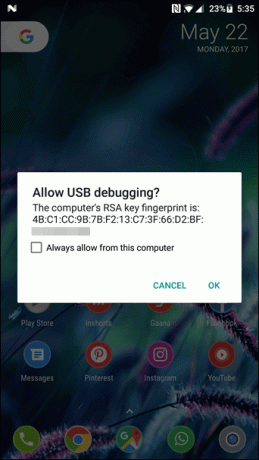
לאחר הפעלת איתור באגים ב-USB, תראה חלון אישור בכל פעם שתחבר את המכשיר למחשב. במקרה שהחלון לא מופיע בניסיון הראשון, אתחול מחדש אמור לעשות את העבודה.
2. שימו לב לערכי ה-DPI הקיימים
לפני שתשנה את ערכי ה-DPI, ודאו שערכי ה-DPI הקיימים רשומים. חבר את הטלפון לכבל ה-USB, פתח את שורת הפקודה והקלד את הפקודה למטה.
adb צדף
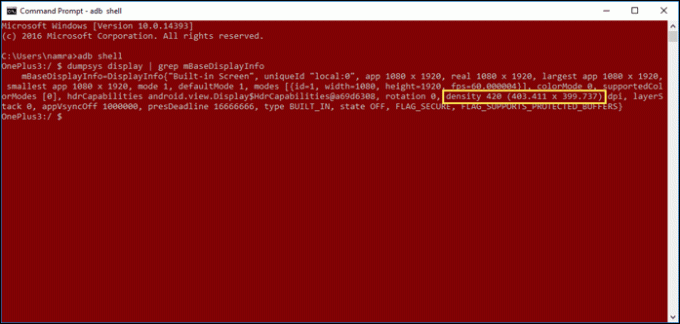
ברגע שאתה בתוך המעטפת, הקלד את הפקודה למטה ורשום את ה- ערך צפיפות (מסומן בצהוב).
dumpsys display | grep mBaseDisplayInfo
3. שנה את זה
לאחר שמציינים את ערכי ה-DPI הקיימים, הגיע הזמן להחליף אותם בחדשים יותר. באנדרואיד, ערכי ה-DPI נעים בין 120 ל-640.
אז אם המכשיר שלכם הוא מכשיר קטן יותר והכנסתם ערך בשנות ה-600, כל מה שתראו זה כמה אייקונים גדולים מדי ופונטים ענקיים. הדבר נכון גם לגבי התרחיש ההפוך.
אז הרעיון הוא שיהיה איזון בין גודל הטלפון לגודל הסמל הצפוי. אבל אז, זה עולם חופשי, כולם חופשיים להתנסות.
הקלד את הפקודה למטה והחלף את המילה [DPI] בערכים לבחירתך.
wm density [DPI] && adb אתחול מחדש
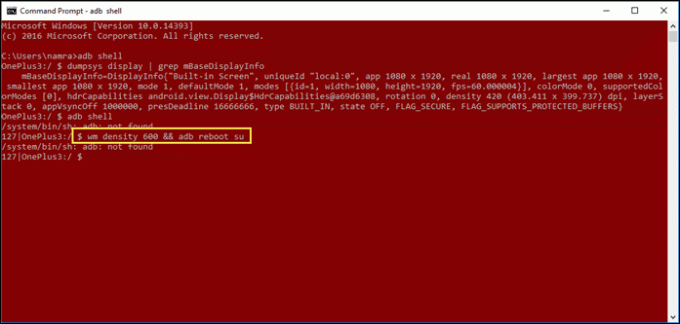
במקרה של טלפון שורשי, הקלד סו בסוף ולחץ על אנטר. המכשיר יאתחל בהתאם ליצרן המכשיר. שלי לא, למרות שניתן היה לראות את ההגדרות החדשות באופן מיידי.

מחשבות פרידה
התהליך לעיל עובד טוב עבור כמעט טוב עבור טלפונים מכל הסוגים. אם למקלדת יש בעיה עם הערכים העדכניים ביותר, התקנת ה Gboard או ה-SwiftKey עשוי להיפטר מהבעיה, מכיוון שהאפליקציות הללו מתכווננות בהתאם לערכי ה-DPI של הטלפון.
אז, נסה את זה וספר לנו איזה ערך מתאים לאנדרואיד שלך הכי טוב.
ראה גם: 5 תכונות נסתרות שאתה חייב לבדוק ב-Android Developer Option
עודכן לאחרונה ב-03 בפברואר, 2022
המאמר לעיל עשוי להכיל קישורי שותפים שעוזרים לתמוך ב-Guiding Tech. עם זאת, זה לא משפיע על שלמות העריכה שלנו. התוכן נשאר חסר פניות ואותנטי.

נכתב על ידי
נמרטה אוהבת לכתוב על מוצרים וגאדג'טים. היא עובדת ב-Guiding Tech מאז 2017 ויש לה כשלוש שנות ניסיון בכתיבת תכונות, הדרכה, מדריכי קנייה ומסבירים. בעבר היא עבדה כאנליסטית IT ב-TCS, אבל היא מצאה את ייעודה במקום אחר.



